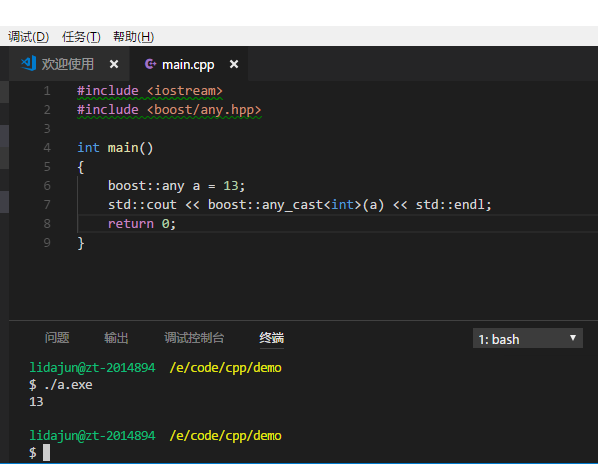背景
有时候需要在Windows上编写C++代码,但是已经习惯了linux下vim + gcc/clang,并且不想安装体积庞大的Visual Studio。本文介绍如何一步步在Windows上使用Visual Studio Code(以下简称VS Code)搭建一个C++的开发调试环境。
安装 VS Code
VS Code是Microsoft开发的免费、开源、跨平台的文本编辑器。它同时支持Windows、Linux和MacOS等操作系统。它支持调试、内置了Git版本控制功能,同时也具有代码补全、代码重构等功能。还支持扩展程序并在编辑器中内置了扩展程序管理的功能。
安装VS Code很简单,官网下载Windows版本,双击安装。
安装完成之后,通过扩展程序管理搜索安装C/C++扩展。如下:
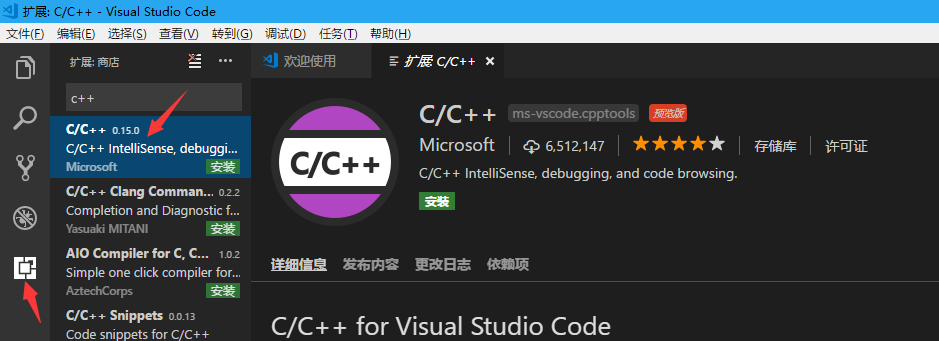
安装VIM扩展。如下:
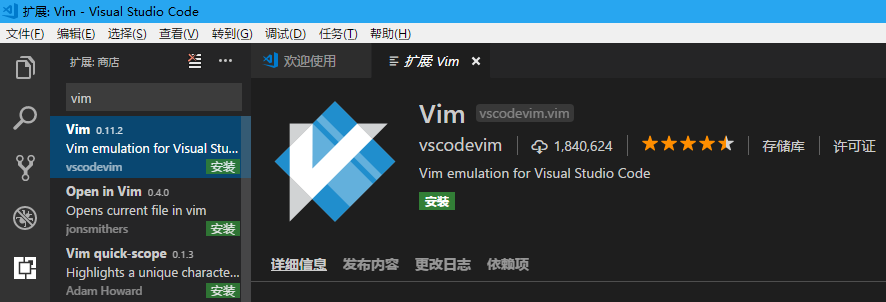
安装完成之后重新加载即可生效。
安装 msys2
利用msys2可以在Windows中使用Linux/Unix软件。msys2提供了一个包管理系统Pacman,可以很方便地安装各种软件。
1. 安装 msys2
去msys2官网下载对应的安装程序。注意32位和64位系统的差别。
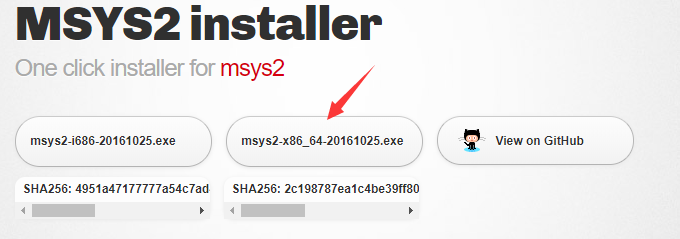
双击安装,安装完成之后直接运行:
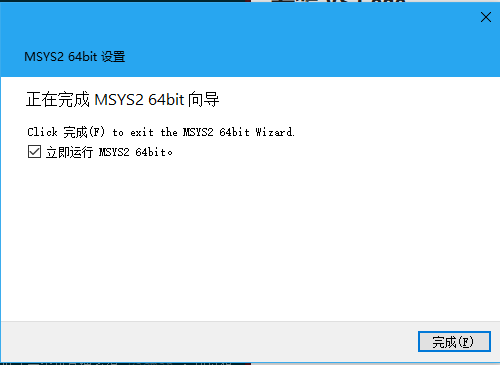
或者从开始菜单运行:
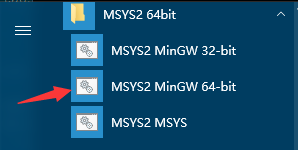
2. 更新包数据库及核心系统包
在打开的Terminal窗口中,输入pacman -Syu:
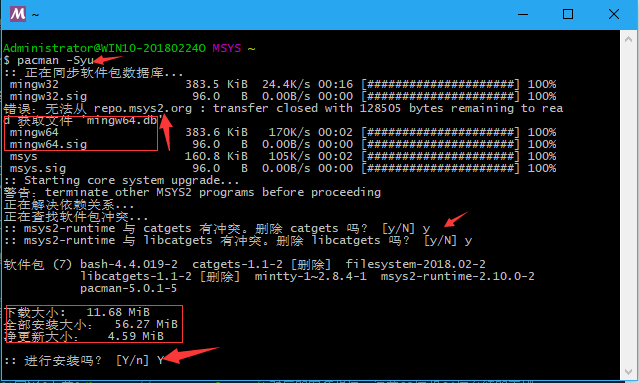
出现下面情况需要关闭Terminal,再次从开始菜单运行,然后输入pacman -Su更新剩余的部分:
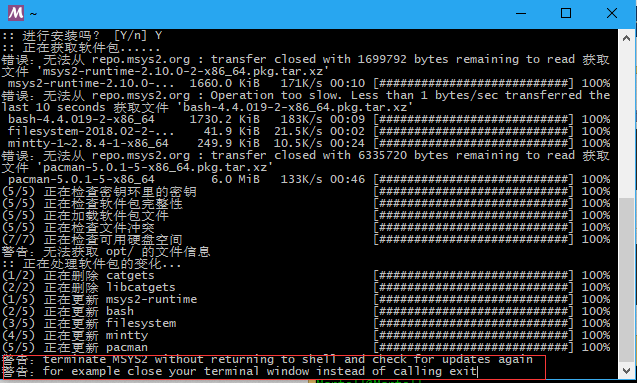
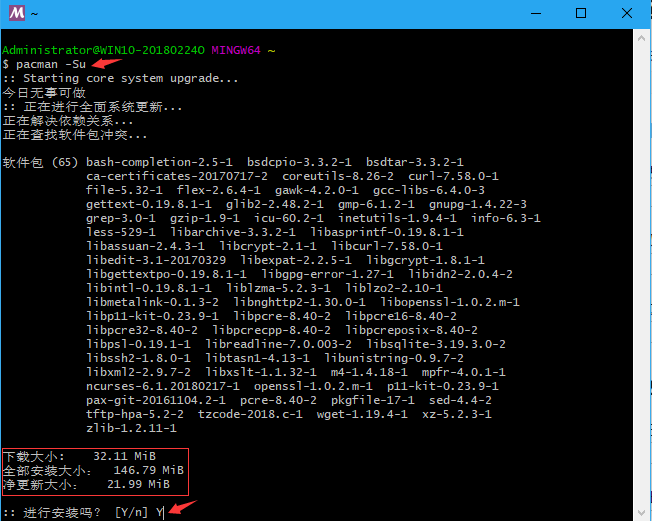
等待更新完成…
注意点:
- 可能出现获取错误是由于网络原因,会自动重新尝试,一般会成功。
- 有可能出现冲突,直接选
y。 - 输出更新信息:下载大小、安装大小、净更新大小。输入
y更新。 - 由于网络状况可能需要较长时间。
下面gcc和clang按需安装!!!
3. 安装 gcc
输入pacman -Ss gcc搜索gcc结果如下:
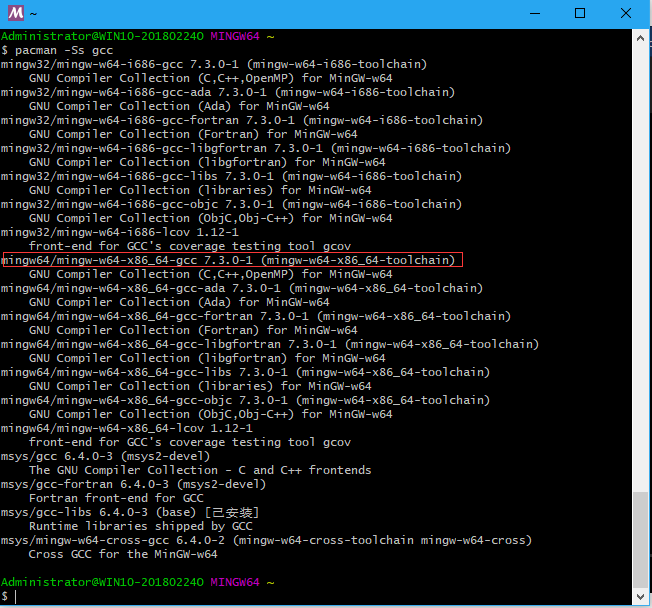
选择安装mingw-w64-x86_64-toolchain(64位),输入pacman -S mingw-w64-x86_64-toolchain:
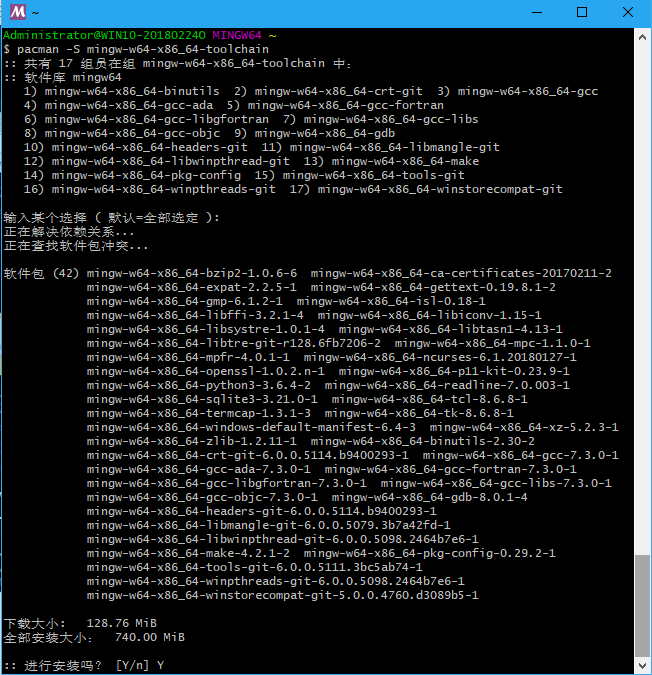
4. 安装 clang
输入pacman -Ss clang搜索clang结果如下:
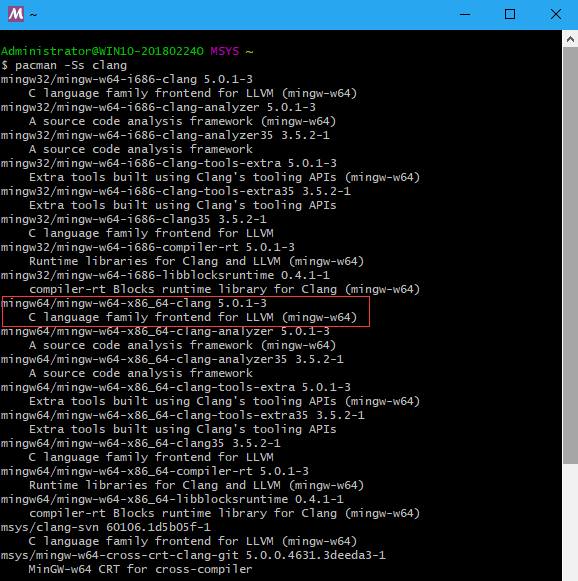
选择安装mingw-w64-x86_64-clang(64位),输入pacman -S mingw-w64-x86_64-clang:
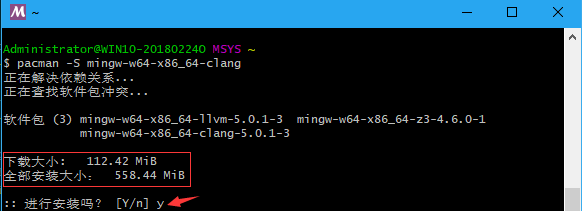
设置 Terminal
Windows上VS Code默认的Terminal为PowerShell。为了使用msys2需要改成msys2的bash。
选择文件->首选项->设置:
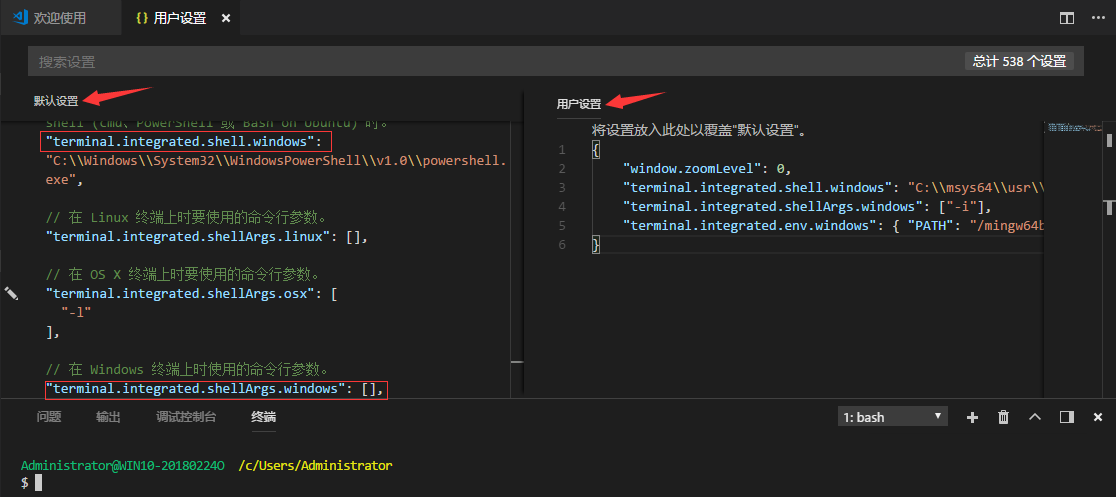
左侧是默认设置,我们需要修改右侧的用户设置来覆盖默认的设置。这里设置了以下值:
window.zoomLevel: 窗口缩放,0为不缩放。terminal.integrated.shell.windows: 设置为msys2中bash的路径C:\\msys64\\usr\\bin\\bash.exe。terminal.integrated.shellArgs.windows: 启动bash的参数,设置为["-i"]表示启动bash后进入交互模式。terminal.integrated.env.windows: 启动bash的环境变量,设置为{ "PATH": "/mingw64/bin:/usr/local/bin:/usr/bin:/bin:/c/Windows/System32:/c/Windows:/c/Windows/System32/Wbem:/c/Windows/System32/WindowsPowershell/v1.0/"}
设置完成后,使用Ctrl + ` 打开的Terminal为bash。
编写程序
打开一个空目录,创建main.cpp文件,输入代码。然后g++ -g main.cpp编译,./a.exe运行:
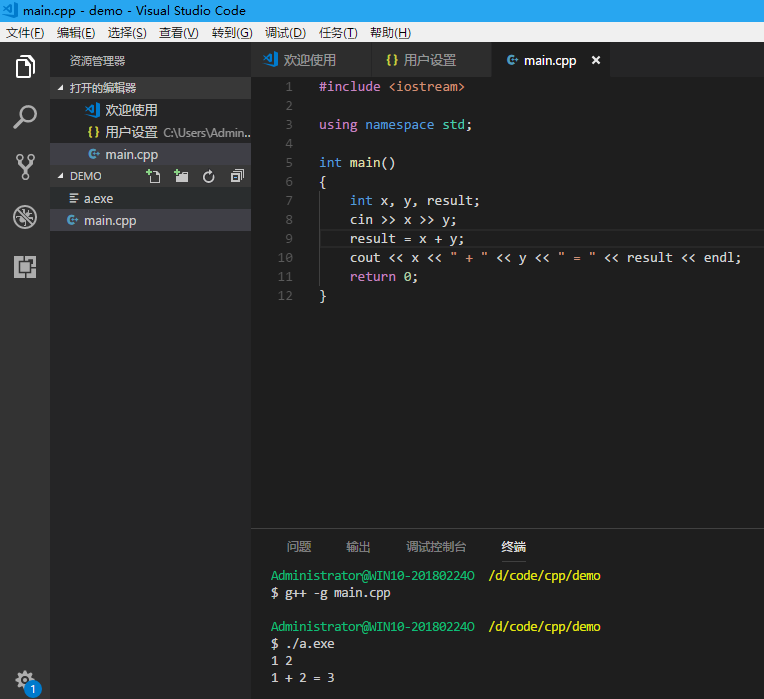
也可以使用clang++ -g main.cpp编译,./a.exe运行:
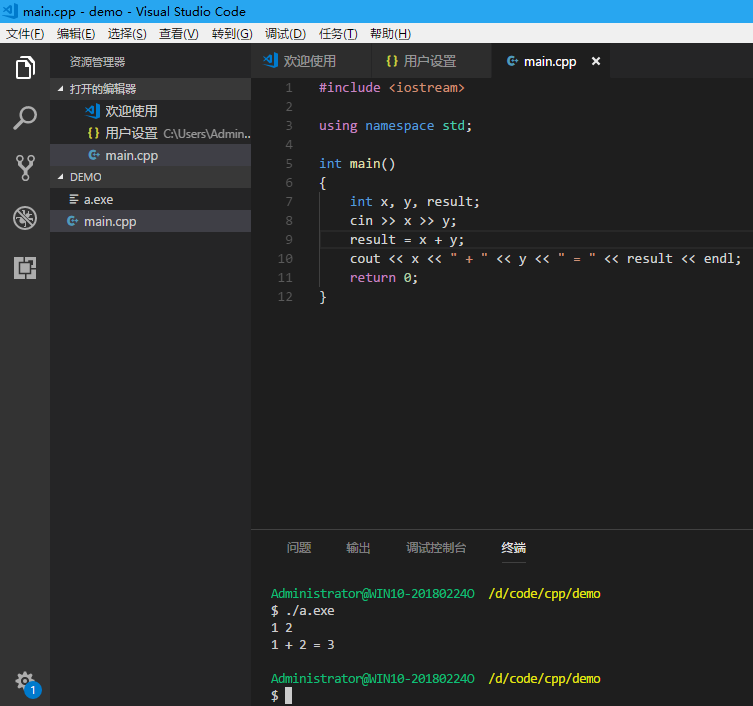
调试程序
VS Code中输入Ctrl + Shift + P,然后选择C/CPP: Edit Configurations:

在与Win32同层次上增加以下配置:
|
|
主要配置包含路径,宏定义等内容。如下:
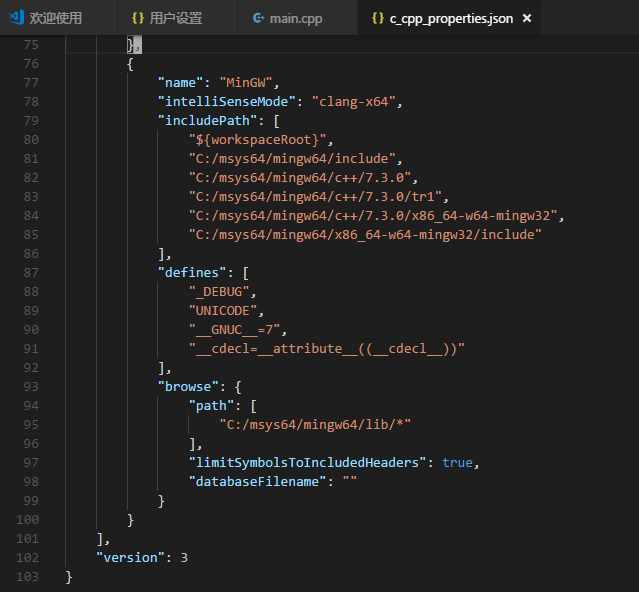
然后选择调试->添加配置修改内容如下:
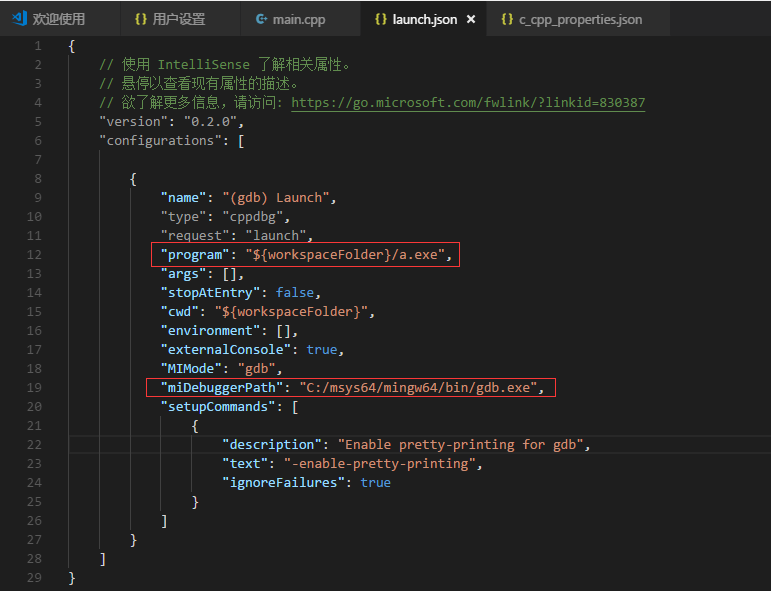
变量窗口,监视窗口,调用堆栈,一些控制按钮能完成基本的调试。
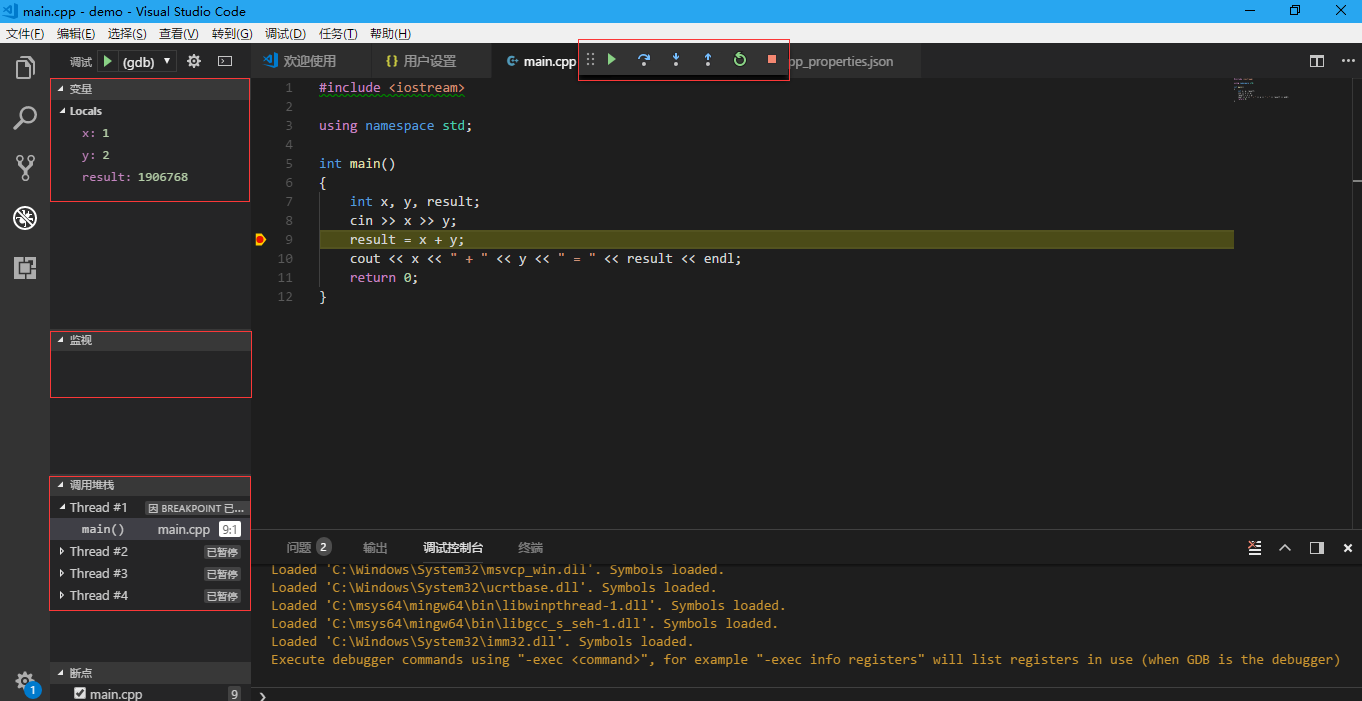
库安装
通过msys2的包管理器pacman可以很方便的安装一些库。一般先pacman -Ss查找,找到自己想要安装的指定版本的库,然后通过pacman -S安装。例如下面是如何安装boost库的:
输入pacman -Ss boost查找:
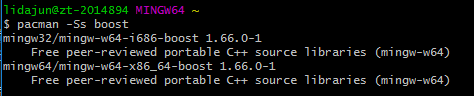
选择安装mingw-w64-x86_64-boost,输入pacman -S mingw-w64-x86_64-boost安装:
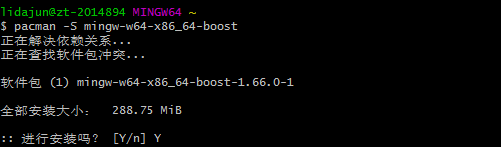
使用: